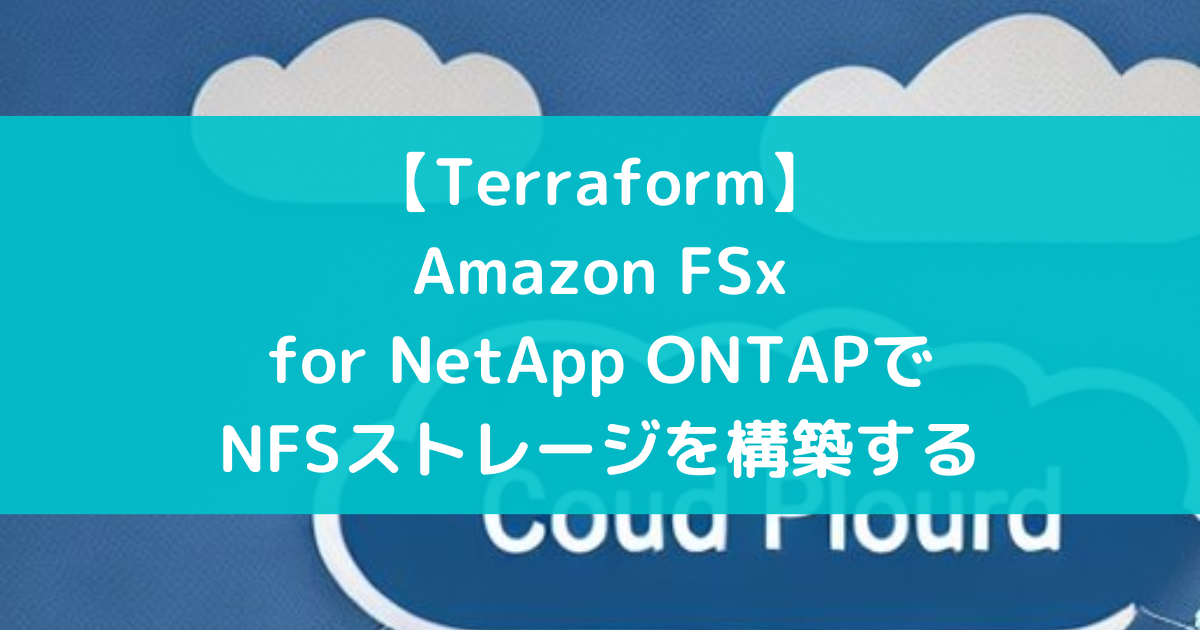Amazon FSx for NetApp ONTAPとは
Amazon FSx for NetApp ONTAPはNetApp ONTAPファイルシステム上に構築されたスケーラブルなフルマネージド型のファイルストレージ。
詳しくは以下の記事を参照。
» Amazon FSx for NetApp ONTAPとは何ですか - FSx for ONTAP
本記事ではTerraformを使用してNFSでマウントできるようにするまでの手順を記載する。
VPCの作成
FSxのインスタンスを設置するVPCを作成する。
Terraformの基本設定とproviderの設定と初期化
terraformブロックでtfstateファイルはローカルに保存するように設定する。(S3に保存する場合は適宜変更する)
AWSを利用するため、awsプロバイダーを設定する。
terraform {
required_version = ">= 0.12"
required_providers {
aws = {
source = "hashicorp/aws"
version = "~> 4.0"
}
}
backend "local" {
path = "example.tfstate"
}
}
provider "aws" {
region = "ap-northeast-1"
default_tags {
tags = {
Project = "fsx-test"
}
}
}
設定したら以下のコマンドでawsプロバイダのインストールを含めた初期化を行なう。
$ terraform init
.terraformディレクトリーや.terraform.lock.hclファイルが作成される。
ネットワークの作成
VPC, サブネット, インターネットゲートウェイ, ルートテーブルを作成する。
# VPCの作成
resource "aws_vpc" "vpc" {
cidr_block = "10.0.0.0/16"
enable_dns_support = true
enable_dns_hostnames = true
}
# インターネットゲートウェイの作成
resource "aws_internet_gateway" "igw" {
vpc_id = aws_vpc.vpc.id
}
# サブネットの作成
resource "aws_subnet" "subnet_c" {
vpc_id = aws_vpc.vpc.id
availability_zone = "ap-northeast-1c"
cidr_block = "10.0.0.0/20"
map_public_ip_on_launch = true
}
# ルートテーブルの作成
resource "aws_route_table" "route_table_c" {
vpc_id = aws_vpc.vpc.id
}
resource "aws_route" "route_c" {
route_table_id = aws_route_table.route_table_c.id
gateway_id = aws_internet_gateway.igw.id
destination_cidr_block = "0.0.0.0/0"
}
resource "aws_route_table_association" "route_table_association_c" {
subnet_id = aws_subnet.subnet_c.id
route_table_id = aws_route_table.route_table_c.id
}
この段階で一度applyしておく。
$ terraform apply
credentialsの設定は適宜おこななう。
NFSのセキュリティグループの作成
NFSのポート(2049番ポート)を開けるためのセキュリティグループを作成する。
egressは全てのポートを開けておく。
ingressで必要なポートが他にある場合や、egressで全てのポートを開けるのが気になる場合は適宜変更する。
CIDRはVPCのCIDRを指定しており、VPC内からのみアクセスできるようにしている。
更に絞りたい場合は適宜変更する。
resource "aws_security_group" "nfs_sg" {
name = "nfs"
vpc_id = aws_vpc.vpc.id
}
resource "aws_security_group_rule" "ingress_nfs_sg" {
type = "ingress"
from_port = 2049
to_port = 2049
protocol = "tcp"
cidr_blocks = ["10.0.0.0/16"]
security_group_id = aws_security_group.nfs_sg.id
}
resource "aws_security_group_rule" "egress_nfs_sg" {
type = "egress"
from_port = 0
to_port = 0
protocol = "-1"
cidr_blocks = ["0.0.0.0/0"]
security_group_id = aws_security_group.nfs_sg.id
}
ここまでの内容をapplyしておく。
$ terraform apply
Amazon FSx for NetApp ONTAPの作成(シングルAZ構成)
シングルAZ構成のFSxを作成する。
# ファイルシステムの作成
resource "aws_fsx_ontap_file_system" "example" {
storage_capacity = 1024
subnet_ids = [aws_subnet.subnet_c.id]
preferred_subnet_id = aws_subnet.subnet_c.id
deployment_type = "SINGLE_AZ_1"
throughput_capacity = 128
security_group_ids = [aws_security_group.nfs_sg.id]
timeouts {
create = "60m"
update = "60m"
delete = "2h"
}
}
# ストレージ仮想マシン (SVM) の作成
resource "aws_fsx_ontap_storage_virtual_machine" "example" {
file_system_id = aws_fsx_ontap_file_system.example.id
name = "example-svm"
}
# ボリュームの作成
resource "aws_fsx_ontap_volume" "example" {
name = "example_volume"
junction_path = "/vol1"
size_in_megabytes = 1024
storage_efficiency_enabled = true
storage_virtual_machine_id = aws_fsx_ontap_storage_virtual_machine.example.id
}
FSxの構成は「ファイルシステム←ストレージ仮想マシン (SVM)←ボリューム」のような階層構造になる。
ws_fsx_ontap_file_systemは作成に20分程度かかる。
Terraformのデフォルト待機時間は30分でそれほど余裕が無いので、念のためにtimeoutsで待機時間を延長している。
ここまでの内容をapplyしておく。
$ terraform apply
EC2からNFSマウントする
お試しのEC2インスタンスをVPC内に作成し、NFSマウントしてみる。
EC2インスタンスプロファイルの作成
EC2インスタンスにはSSMを使用するためのプロファイルを作成する。
resource "aws_iam_instance_profile" "instance_profile" {
role = aws_iam_role.instance_profile_role.name
}
resource "aws_iam_role" "instance_profile_role" {
name = "ec2-instance-profile"
assume_role_policy = data.aws_iam_policy_document.instance_profile_assume_role.json
}
data "aws_iam_policy_document" "instance_profile_assume_role" {
statement {
effect = "Allow"
actions = [
"sts:AssumeRole",
]
principals {
type = "Service"
identifiers = [
"ec2.amazonaws.com",
]
}
}
}
resource "aws_iam_policy_attachment" "instance_profile_policy_attachment" {
name = "ec2-instance-profile-ssm"
roles = [aws_iam_role.instance_profile_role.name]
policy_arn = "arn:aws:iam::aws:policy/AmazonSSMManagedInstanceCore"
}
» 参考: 【Terraform】Session Managerでログイン可能なEC2を建てる
EC2インスタンスの作成
EC2のインスタンスを立ち上げる
resource "aws_instance" "host" {
ami = "ami-02eb2602e381117c7" # Amazon Linux 2023 AMI 2023.2.20231011.0 arm64 HVM kernel-6.1
instance_type = "t3.nano"
subnet_id = aws_subnet.subnet_c.id
iam_instance_profile = aws_iam_instance_profile.instance_profile.name
vpc_security_group_ids = [aws_security_group.ec2_sg.id]
root_block_device {
volume_type = "gp2"
volume_size = 8
}
metadata_options {
instance_metadata_tags = "enabled"
http_endpoint = "enabled"
http_tokens = "optional"
}
user_data = <<-EOF
#!/bin/bash
sudo dnf install -y https://s3.amazonaws.com/ec2-downloads-windows/SSMAgent/latest/linux_amd64/amazon-ssm-agent.rpm
sudo systemctl enable amazon-ssm-agent --now
EOF
}
resource "aws_security_group" "ec2_sg" {
name = "ec2"
vpc_id = aws_vpc.vpc.id
}
resource "aws_security_group_rule" "ingress_ec2_sg" {
type = "ingress"
from_port = 443
to_port = 443
protocol = "tcp"
cidr_blocks = ["10.0.0.0/16"]
security_group_id = aws_security_group.ec2_sg.id
}
resource "aws_security_group_rule" "egress_ec2_sg" {
type = "egress"
from_port = 0
to_port = 0
protocol = "-1"
cidr_blocks = ["0.0.0.0/0"]
security_group_id = aws_security_group.ec2_sg.id
}
ここまでの内容をapplyしておく。
$ terraform apply
EC2インスタンスにNFSマウントする
立ち上げたEC2インスタンスにSession Managerでログインする。
$ aws ssm start-session --target i-xxxxxxxxxxxxxxxxx
インスタンスのID(i-xxxxxxxxxxxxxxxxx)はterraform applyの結果や、terraform state show aws_instance.hostで確認できる。
ログインできたらNFSマウントを試す。
$ sudo mkdir -p /mnt/fsx
$ sudo mount -t nfs svm-xxxxxxxxxxxxxxxxx.fs-xxxxxxxxxxxxxxxxx.fsx.ap-northeast-1.amazonaws.com:/vol1 /mnt/fsx
svm-xxxxxxxxxxxxxxxxx.fs-xxxxxxxxxxxxxxxxx.fsx.ap-northeast-1.amazonaws.comはFSxのNFSエンドポイント。
実際の値はAWSコンソールで確認するか、Terraformのtfstateを参照すると確認できる。
terraform stateコマンドでaws_fsx_ontap_storage_virtual_machineの値を参照し、nfsのdns_nameを確認する。
$ terraform state show aws_fsx_ontap_storage_virtual_machine.example
...
nfs = [
{
dns_name = "svm-xxxxxxxxxxxxxxxxx.fs-xxxxxxxxxxxxxxxxx.fsx.ap-northeast-1.amazonaws.com"
ip_addresses = [
...
]
},
]
...
dfコマンドでマウントできているか確認する。
$ df -h
...
svm-xxxxxxxxxxxxxxxxx.fs-xxxxxxxxxxxxxxxxx.fsx.ap-northeast-1.amazonaws.com:/vol1 973M 320K 973M 1% /mnt/fsx
ファイルを作成してみる。
$ sudo echo "hello" > /mnt/fsx/hello.txt
$ ls /mnt/fsx
hello.txt
一度アンマウントする。
$ sudo umount /mnt/fsx
$ ls /mnt/fsx
もう一度マウントしてみる。
$ sudo mount -t nfs svm-xxxxxxxxxxxxxxxxx.fs-xxxxxxxxxxxxxxxxx.fsx.ap-northeast-1.amazonaws.com:/vol1 /mnt/fsx
$ cat /mnt/fsx/hello.txt
hello
NFSでマウントできていることが確認できた。
/etc/fstabでマウントする場合は以下の通り。
svm-xxxxxxxxxxxxxxxxx.fs-xxxxxxxxxxxxxxxxx.fsx.ap-northeast-1.amazonaws.com:/vol1 /mnt/fsx nfs defaults 0 0
/etc/fstabを編集したら以下のコマンドでマウントする。
$ mount -a
マルチAZ構成
マルチAZ構成にしてみる。
サブネットの追加
マルチAZ構成とするために、ap-northeast-1aにもサブネットを作成する。
ネットワーク設定に以下を追加する。
...
resource "aws_subnet" "subnet_a" {
vpc_id = aws_vpc.vpc.id
availability_zone = "ap-northeast-1a"
cidr_block = "10.0.16.0/20"
map_public_ip_on_launch = true
}
resource "aws_route_table" "route_table_a" {
vpc_id = aws_vpc.vpc.id
}
resource "aws_route" "route_a" {
route_table_id = aws_route_table.route_table_a.id
gateway_id = aws_internet_gateway.igw.id
destination_cidr_block = "0.0.0.0/0"
}
resource "aws_route_table_association" "route_table_association_a" {
subnet_id = aws_subnet.subnet_a.id
route_table_id = aws_route_table.route_table_a.id
}
ファイルシステムの変更
マルチAZにするためにはシングルAZ構成に比べて以下を変更する。
aws_fsx_ontap_file_systemのdeployment_typeをSINGLE_AZ_1からMULTI_AZ_1に変更aws_fsx_ontap_file_systemのsubnet_idsにサブネットを追加route_table_idsを追加し、すべてのサブネットでルートテーブルを設定
具体的には以下のような設定となる。
resource "aws_fsx_ontap_file_system" "example" {
storage_capacity = 1024
subnet_ids = [aws_subnet.subnet_a.id, aws_subnet.subnet_c.id] # subnet_a を追加
preferred_subnet_id = aws_subnet.subnet_c.id
deployment_type = "MULTI_AZ_1" # MULTI_AZ_1 に変更
throughput_capacity = 128
security_group_ids = [aws_security_group.nfs_sg.id]
route_table_ids = [aws_route_table.route_table_a.id, aws_route_table.route_table_c.id] # 追加
timeouts {
create = "60m"
update = "60m"
delete = "2h"
}
}
VolumeやSVMを誤って削除されないようにガードする
aws_fsx_ontap_file_systemの設定値の一部を修正すると、aws_fsx_ontap_volumeやaws_fsx_ontap_storage_virtual_machineが削除される。
不用意に削除されないようにするため、念のためlifecycleでガードする。
resource "aws_fsx_ontap_storage_virtual_machine" "example" {
...
lifecycle {
prevent_destroy = true
}
}
resource "aws_fsx_ontap_volume" "example" {
...
lifecycle {
prevent_destroy = true
}
}
この状態でaws_fsx_ontap_storage_virtual_machineやaws_fsx_ontap_volumeが削除されるようなterraform applyするとエラーで止まるようになる。